iPod Classics刷Rockbox固件
iPod classs一直以优美的外观,精巧的操作和超大的存储空间吸引着众多音乐爱好者。但是它本身的缺点也非常明显,同步音乐只能通过iTunes,不支持目前主流的APE和FLAC的无损音乐格式,如同摆设的EQ模式,特别是搭配一般的耳机使用,会给用户带来一种音质“白开水”的感觉,听起来索然无味。但是通过刷入Rockbox固件可以轻松的解决这些问题。

刷机前的准备
因为刷入Rockbox固件属于比较高阶的操作,而且刷机操作会将iPod中的所有文件都清除,建议在刷机之前先做好备份,特别是习惯在iPod存放记事本的朋友,一定要做好相关的备份。不过Rockbox固件目前还不支持iPod classic一代160GB的版本。
在刷机前先确认自己的电脑中已经安装了Net Framework3.5或以上版本,没有安装的用可以在微软的官网搜索下载。至于iTunes相信使用iPod的用户一定都已经安装,最后就是下载Rockbox固件程序了,下载地址:www.icpcw.com/bzt
刷机具体操作
在开始前,首先关闭系统中同iTunes相关的两个进程,进入资源管理器(l+Shift+Esc)在服务列表中找到AppleMobieviceService.exe进程和iTunesHelper.exe进程,并将其关闭。
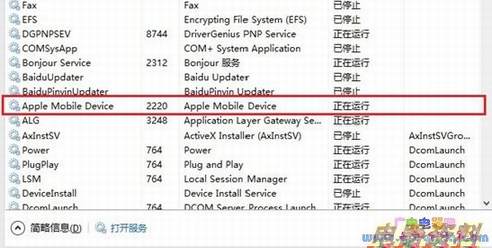
将上面的服务在资源管理器中关闭
接着将iPod同电脑连接,注意连接后一定不要运行iTunes,成功连接后按住iPod的menu键和确定键10到15秒不放,进入DFU模式(按住之后几秒内iPod将重新启动,这时继续按住不放,等苹果图标消失iPod黑屏后松手,这时已经成功进入DFU模式。)
将下载好的固件包解压,双击打开固件包内的bootstrap_ipodclassic_itunes文件,操作正确后电脑中将找到一个名叫UMSboot的64MB的USB储存设备。再将固件包内的文件installer-ipodclassic-r859-20120102.ubi文件复制到UMSboot中,然后安全弹出iPod并同电脑断开连接。
开机后iPod将进入固件写入界面,同时点击iPod的menu键+播放键,系统将自动开始写入rockbox固件。待固件写入完成后将iPod同电脑连接,这时电脑会自动检测到一个大容量USB储存设备,然后把固件包中的.rockbox文件夹,复制到该大容量存储设备的根目录下,复制完成后将其安全弹出。最后长按iPod的暂停键关机,然后重新启动iPod这时系统会自动更新,更新完成后选择黄色的rb图标就可以进入Rockbox系统了。


刷入系统的操作其实十分简单
进入Rockbox系统后,会发现系统语言中没有中文,我们可以按照下面的操作手动添加中文,首先将themes里面的fonts选项改成unifont,然后进入general setting中的display选项,将个default codepage改为simple chinese ,最后选择general setting选项language改成simple chinese(GB2312)即可完成添加中文操作。
刷机心得,喜忧参半
对比iPod原生的系统,Rockbox系统在音质上的进步还是非常大的,首先是对耳机的推力明显加强,其次就是EQ调节在效果上有非常大的进步,但是Rockbox系统的缺点也非常明显,首先是操作上远不及原生系统方便,而且在读取一些体积比较大的音乐文件时会出现明显的卡顿,其次就是因为改变了原生系统的策略,待机时间明显缩短。
:如果想恢复iPod的原生系统,操作相对也比较容易,首先将iPod同电脑连接,然后同时按住menu键+确定键约30秒,期间不要对iPod进行任何操作也不要松手,操作成功iPod会自动黑屏进入DFU恢复模式。
然后运行iTunes系统会自动提示你进行恢复操作,剩下的所有操作iTunes会自动完成,我们只需耐心等待即可,等恢复操作完成以后系统也就自动还原了。
- 上一篇:神不知鬼不觉 刷机了无痕
- 下一篇:多屏互动新选择 Miracast无线显示标准解析